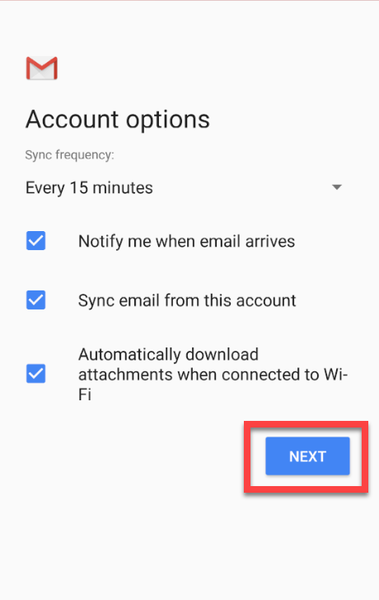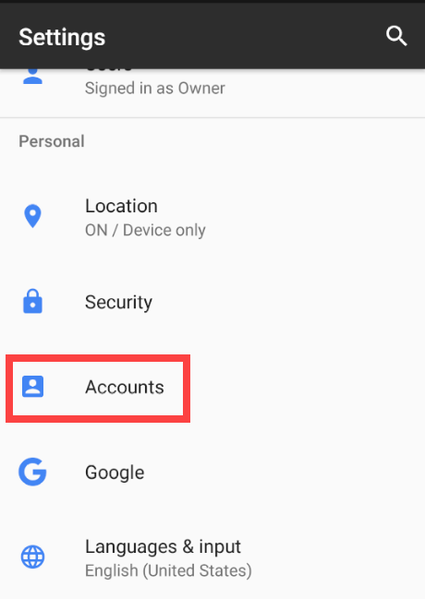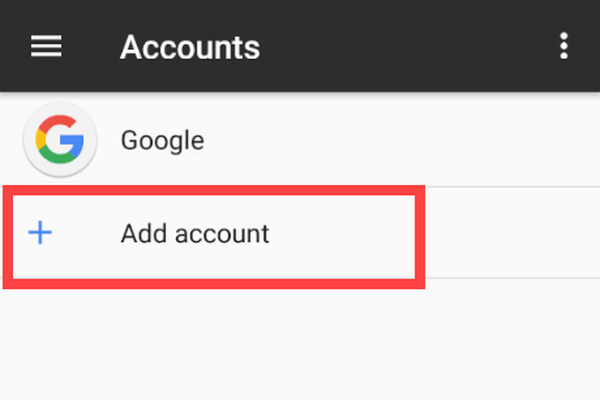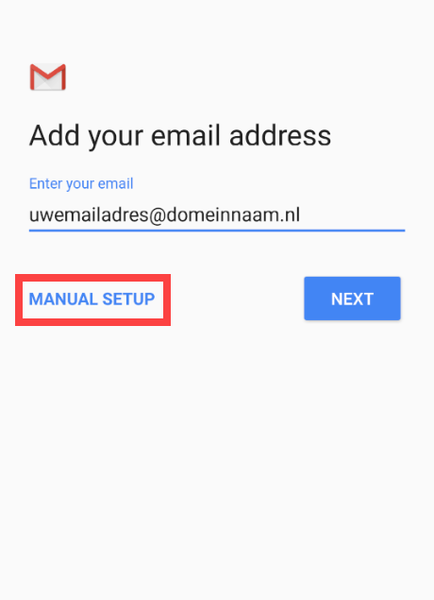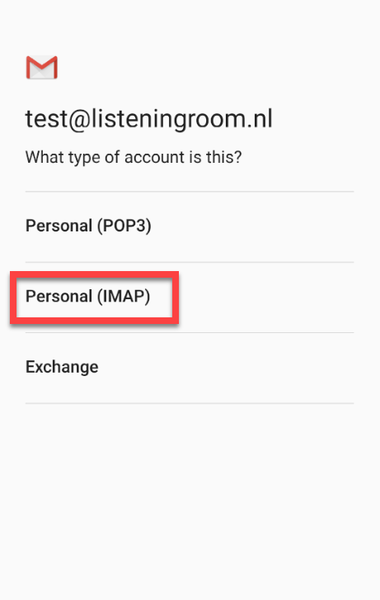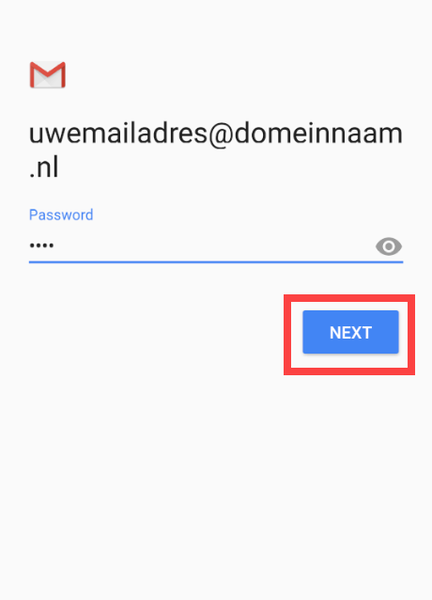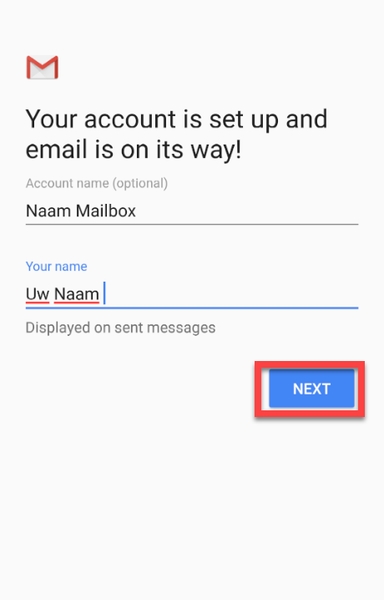IMAP Mailbox instellen op jouw Android apparaat (Gmail)
In deze handleiding wordt beschreven hoe je een mailaccount kan instellen op jouw Android apparaat. Deze handleiding is geschreven voor de e-mail applicatie Gmail.
Benodigdheden
- Android apparaat
- Internetverbinding
- E-mailadres van jouw e-mail (is Gebruikersnaam aangeleverd door Onlinq)
- Wachtwoord van jouw e-mail (aangeleverd door Onlinq)
- Toegang tot het alternatieve mailaccount
Stappen
1
Instellingen
Open het menu van jouw apparaat en scroll naar 'Instellingen' Klik hier vervolgens op.
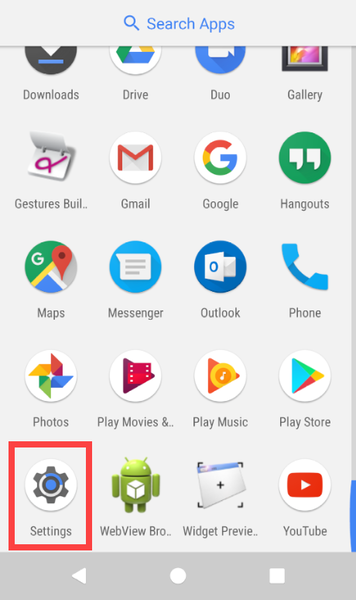
4
Personal (IMAP)
Klik op 'Personal IMAP'
*houdt er rekening mee dat je kiest voor de optie met het Gmail icoon ervoor*
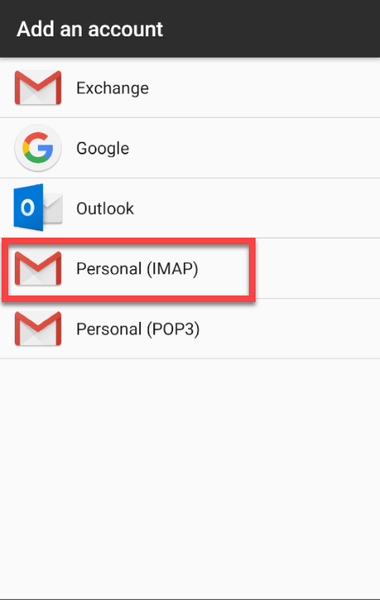
8
Inkomende mailserver
Voer de volgende gegevens in om succesvol de inkomende mailserver te configureren:
- Username: Jouw email adres
- Password: Wachtwoord van jouw email adres
- Server: mail.domeinnaam.nl (Domeinnaam is UW domeinnaam)
- Port: 993
- Security type: SSL/TLS
Klik vervolgens op 'Next'
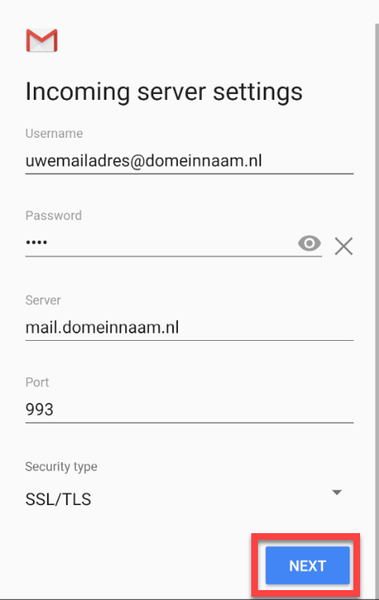
9
Uitgaande mailserver
Voer de volgende gegevens in om succesvol de uitgaande mailserver te configureren:
- Username: Jouw email adres
- Password: Wachtwoord van jouw email adres
- Server: mail.domeinnaam.nl (Domeinnaam is UW domeinnaam)
- Port: 465
- Security type: SSL/TLS
Klik vervolgens op 'Next'
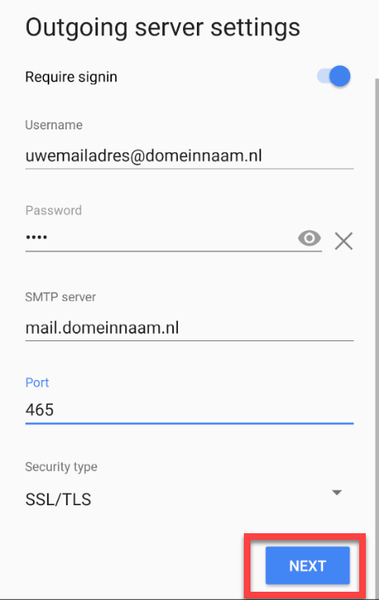
10
Account opties
Zorg ervoor dat de volgende opties staan aangevinkt:
- Notify me when emailarrives (Notificatie op het moment als een mail krijgt)
- Sync email from this account (Mails die op andere apparaten binnenkomen komen ook op deze mailbox binnen)
- Automatically download attachments when connect to Wi-Fi (bijlages worden automatisch gedownload als connectie is met Wi-Fi)
Klik vervolgens op 'Next